Sediakan dan pasangkan Apple Watch anda dengan iPhone
Untuk menggunakan Apple Watch, anda perlu memasangkannya dengan iPhone anda. Pembantu persediaan pada iPhone dan Apple Watch anda berfungsi bersama untuk membantu anda memasangkan dan menyediakan jam anda.
AMARAN: Untuk mengelakkan kecederaan, baca Maklumat keselamatan penting untuk Apple Watch sebelum menggunakan Apple Watch anda.
Perkara yang anda perlukan
Untuk menyediakan dan menggunakan Apple Watch, anda perlu yang berikut:
Apple Watch SE, Apple Watch Series 6, Apple Watch Ultra, atau lebih baharu dengan watchOS 26 atau lebih baharu
iPhone 11 atau lebih baharu dengan iOS 26 atau lebih baharu
Lihat artikel Sokongan Apple Kenal pasti Apple Watch anda dan Kenal pasti model iPhone anda.
Sebelum anda bermula
Kemas kini iPhone anda kepada versi terkini iOS: Pergi ke app Seting pada iPhone anda, ketik Umum, kemudian ketik Kemas Kini Perisian.
Pastikan iPhone anda mengaktifkan Bluetooth dan disambungkan ke Wi-Fi atau rangkaian selular: Untuk menyemak, leret bawah dari penjuru kanan atas skrin iPhone untuk membuka Pusat Kawalan. Pastikan Bluetooth
 dan Wi-Fi
dan Wi-Fi  (atau Selular
(atau Selular  ) diserlahkan.
) diserlahkan.
Langkah 1: Aktifkan dan pasangkan Apple Watch anda
Petua: Jika anda menghadapi masalah untuk melihat Apple Watch atau iPhone anda, VoiceOver atau Zum boleh membantu—walaupun semasa persediaan. Lihat Sediakan menggunakan VoiceOver atau Gunakan Zum.
Letakkan Apple Watch anda pada pergelangan tangan anda. Laraskan tali atau pilih saiz tali supaya Apple Watch anda muat rapat tetapi selesa.
Untuk menghidupkan Apple Watch anda, tekan dan tahan butang sisi sehingga anda melihat logo Apple.
Jika Apple Watch anda tidak hidup, anda mungkin perlu mengecas bateri.
Pegang iPhone anda berdekatan Apple Watch anda, tunggu skrin pasangan Apple Watch kelihatan pada iPhone anda, kemudian ketik Teruskan.
Anda juga boleh pergi ke app Apple Watch
 pada iPhone anda, kemudian ketik Pasangkan Jam Baharu.
pada iPhone anda, kemudian ketik Pasangkan Jam Baharu.Ketik Sediakan untuk Diri Sendiri.
Apabila digesa, tempatkan iPhone anda supaya Apple Watch anda kelihatan dalam pemidang tilik dalam app Apple Watch. Ini akan memasangkan dua peranti ini.
Langkah 2: Sediakan Apple Watch anda
Jika ini ialah Apple Watch pertama anda, ketik Sediakan Apple Watch, kemudian ikuti arahan pada iPhone anda dan Apple Watch untuk menyelesaikan persediaan.
Jika anda telah menyediakan Apple Watch lain dengan iPhone semasa anda, skrin kelihatan yang menyatakan Jadikan Ini Apple Watch Baharu Anda. Ketik App & Data dan Seting untuk melihat cara Persediaan Ekspres akan mengkonfigurasikan jam baharu anda. Kemudian ketik Teruskan. Jika anda mahu memilih cara jam baharu anda disediakan, ketik Sesuaikan Seting. Kemudian pilih sandaran daripada Apple Watch sebelumnya untuk memulihkan. Atau ketik Sediakan sebagai Apple Watch Baharu jika anda mahu menyesuaikan seting peranti baharu anda sepenuhnya.
Ikut arahan atas skrin untuk menyediakan yang berikut:
Daftar masuk ke Akaun Apple anda.
Cipta kod laluan—sama ada kod laluan empat digit standard atau kod laluan panjang, yang memerlukan enam digit.
Selesaikan seting untuk saiz teks, jika mahu, masukkan maklumat peribadi seperti tarikh lahir dan tinggi yang digunakan untuk kecergasan dan kesihatan, serta pilih pemberitahuan kesihatan yang anda mahu terima.
Anda boleh menukar seting ini selepas anda menyediakan Apple Watch anda.
Langkah 3: Aktifkan perkhidmatan selular
Jika anda mempunyai Apple Watch dengan selular, anda boleh mengaktifkan perkhidmatan selular semasa persediaan. Jika anda tidak mahu berbuat demikian, anda boleh mengaktifkannya kemudian dalam app Apple Watch ![]() pada iPhone anda. Lihat Sediakan dan gunakan perkhidmatan selular.
pada iPhone anda. Lihat Sediakan dan gunakan perkhidmatan selular.
iPhone dan Apple Watch anda mesti menggunakan pembawa selular yang sama. Walau bagaimanapun, jika anda menyediakan Apple Watch untuk seseorang dalam kumpulan Perkongsian Keluarga, jam tersebut boleh menggunakan pembawa selular berbeza daripada pembawa yang digunakan pada iPhone yang anda gunakan untuk mengurus.
Nota: Perkhidmatan selular tidak tersedia di semua negara atau rantau.
Langkah 4: Pastikan peranti anda dekat semasa penyelarasan
Apple Watch anda menunjukkan muka jam apabila penyelarasan selesai dan jam anda sedia untuk digunakan.
Untuk mengetahui lebih lanjut tentang Apple Watch anda semasa ia diselaraskan, ketik Kenali Jam Anda. Anda boleh mengetahui perkara baharu, melihat petua Apple Watch dan membaca panduan pengguna ini pada iPhone anda. Selepas Apple Watch anda disediakan, anda boleh mencari maklumat ini dengan membuka app Apple Watch ![]() pada iPhone anda, kemudian mengetik Temui.
pada iPhone anda, kemudian mengetik Temui.
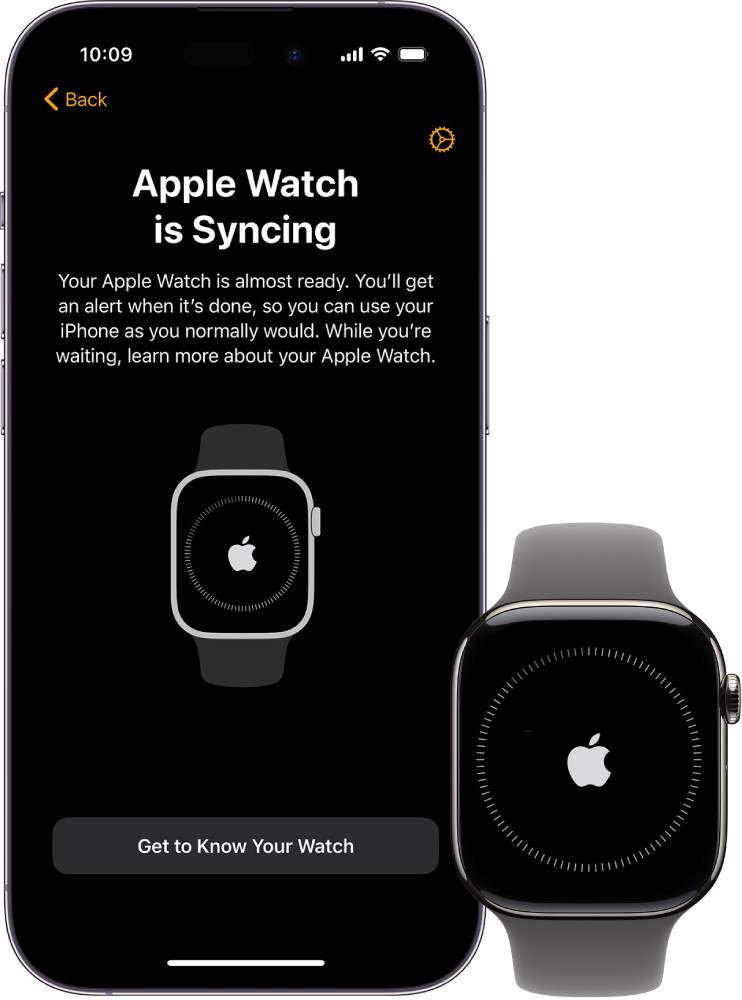
Menghadapi masalah untuk berpasangan?
Jika anda melihat muka jam semasa anda cuba untuk berpasangan: Apple Watch anda telah berpasangan dengan iPhone. Anda perlu memadamkan semua kandungan Apple Watch dan mereset seting terlebih dahulu.
Jika kamera tidak memulakan proses berpasangan: Ketik Pasangkan Apple Watch Secara Manual di bahagian bawah skrin iPhone dan ikuti arahan pada skrin.
Jika Apple Watch tidak bersambung dengan iPhone: Lihat artikel Sokongan Apple Jika Apple Watch anda tidak bersambung atau berpasangan dengan iPhone anda.